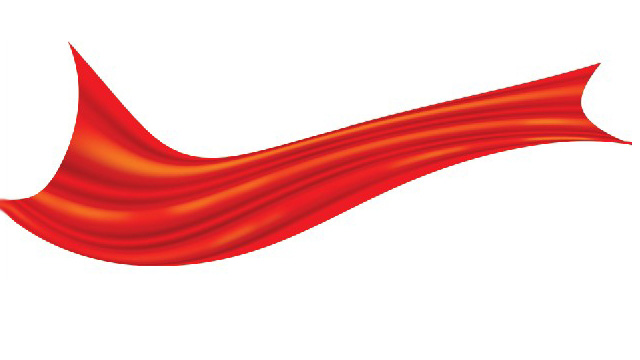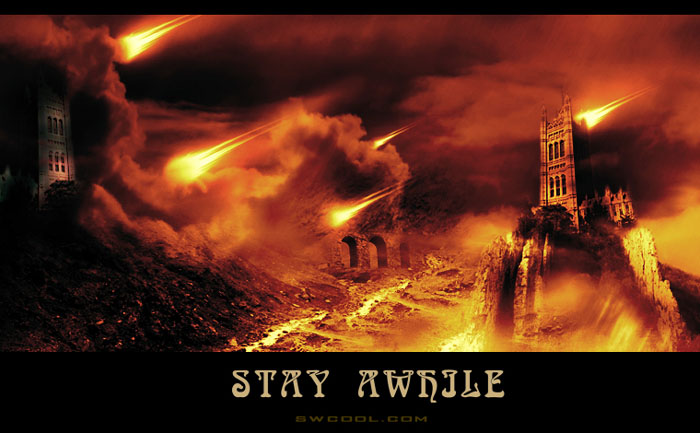十六、新建一个图层,用椭圆选框工具拉出下图所示的选区。

十七、填充白色,取消选区后适当高斯模糊1个像素。再添加下图所示的图层样式。

十八、添加图层蒙版,用黑白渐变把底部的过渡拉出来。

十九、再用圆角矩形工具拉出下图所示的几个圆角矩形。

二十、再设置图层样式,分别设置混合选项、描边、内阴影,参数及效果如下图。




二十一、导入照片,并添加文字,效果如下图。

二十二、新建一个图层,用矩形选框工具在底部的框中拉一个矩形选区任意填色后添加下图所示的图层样式,参数及效果如下图。



最终效果: